电脑安装新硬盘后怎样设置 电脑硬盘使用方法
当我们在电脑上安装了新的硬盘后,需要进行一些设置和调整,以确保硬盘能够正常工作并提升电脑的性能,我们需要在BIOS中检测和识别新硬盘,并设置其为启动盘。接着我们可以通过分区和格式化硬盘来进行数据管理和存储。我们可以根据实际需求进行备份和恢复操作,以保证数据的安全性和可靠性。通过这些设置和方法,我们可以充分利用新硬盘的功能,提升电脑的使用体验。
具体步骤:
1. 将硬盘安装到电脑上之后,开机。在电脑桌面,选中我的电脑点击右键-“管理”进入计算机管理界面。
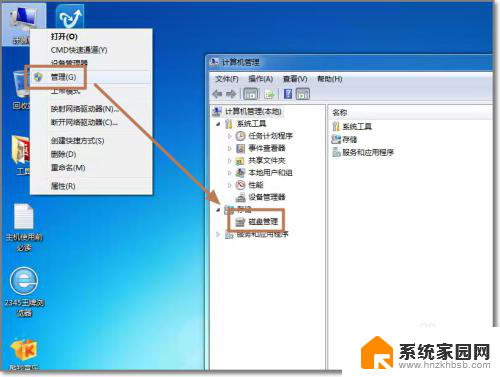
2. 选择“磁盘管理”,系统会弹出检测到新的硬盘。并要求初始化硬盘,如图,点击:“确定”初始化。
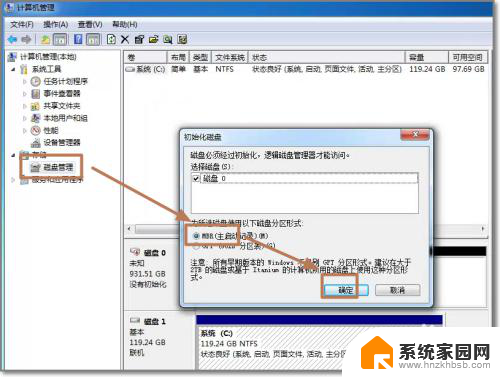
3. 记住磁盘的序号,如这里是磁盘0,选择这块磁盘,点击右键,弹出菜单,选择“新建简单卷”。

4. 点击:“下一步”创建磁盘分区。
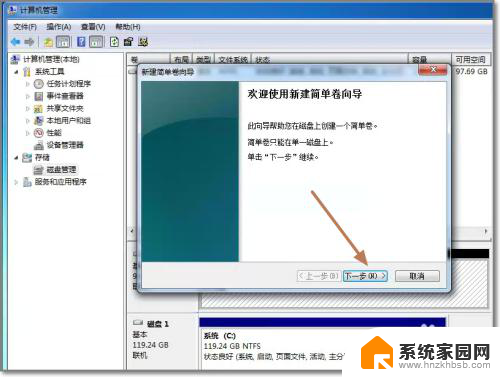
5. 设定你的第一个分区容量大小,如你这个分区是用来放游戏安装目录的。一般给一个400G足够了。设定好之后,点击:“下一步”。
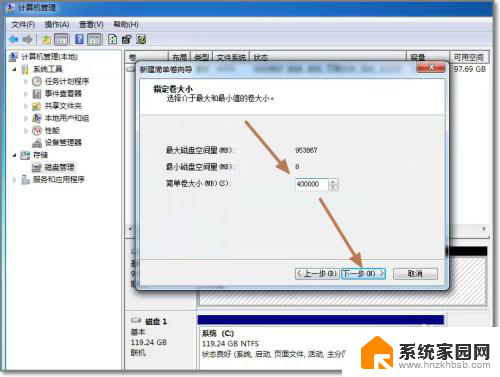
6. 为这个分区指定盘号,如有C盘了,系统会按顺序默认指定为D盘。也可以手工指定,设定完成,点击:“下一步”。
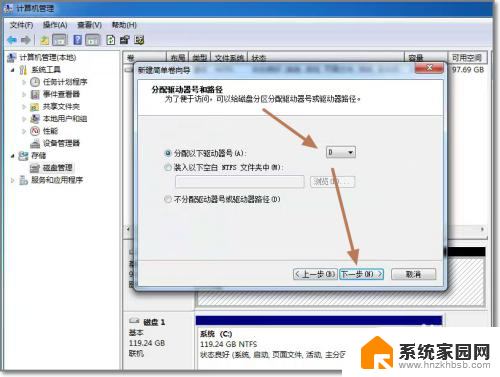
7. 格式化分区,这里有分区格式设置,大容量只有NTFS的分区格式才支持。同时可以自定义盘的名字(卷标)。使用快速格式化。点击:“下一步”,第一个分区完成。
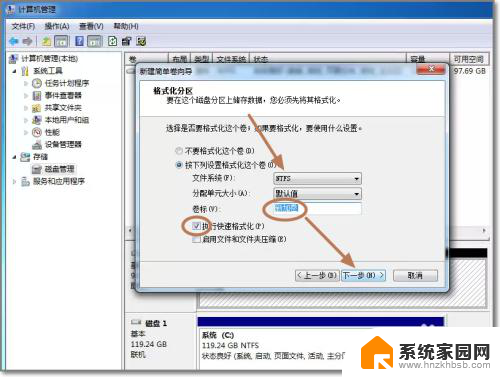
8. 重复以上3到7步骤,创建下一个分区。注意需要选择未划分的容量点击右键新建分区。全部建立完之后,如图所示。
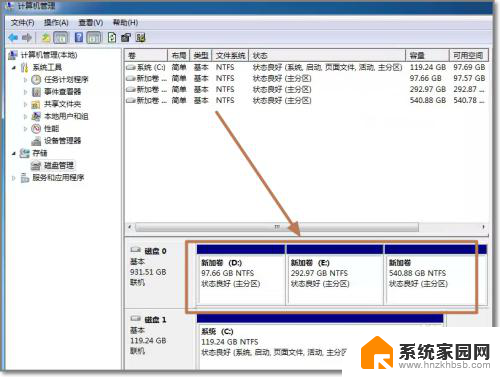
9. 现在打开我的电脑,可以看到新建立的分区每个盘,现在就可以使用大容量的机械硬盘存储文件了。
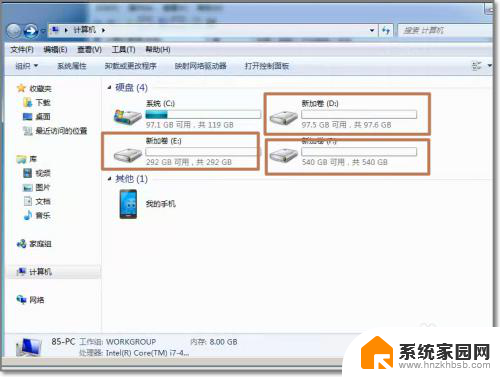
以上是电脑安装新硬盘后的设置步骤,如果你也遇到同样的问题,可以参考我的方法进行处理,希望这对你有所帮助。
电脑安装新硬盘后怎样设置 电脑硬盘使用方法相关教程
- 电脑新硬盘怎么设置 硬盘安装使用教程
- 硬盘安装后怎么设置 电脑新增硬盘安装步骤
- 添加新硬盘后如何设置 电脑如何安装新增硬盘
- 怎么安装电脑硬盘 如何在电脑上安装新硬盘
- 电脑添加磁盘怎么添加 如何在电脑上安装并使用新硬盘
- 硬盘装好后怎么显示出来 固态硬盘安装后电脑无法识别
- win10电脑新增加一块硬盘怎么安装使用 Win10怎样格式化新添加的硬盘
- 新安装的固态硬盘怎么显示 固态硬盘新装上电脑不显示
- 电脑内置硬盘怎么安装 电脑硬盘安装教程
- win10安装发现不了硬盘 win10新安装硬盘无法找到解决方法
- win10如何不让软件安装到c盘 禁止C盘安装软件的设置步骤
- 惠普m1136打印机驱动无法安装 hp m1136打印机无法安装win10驱动解决方法
- 清华同方电脑怎么用u盘重装系统 清华同方电脑u盘重装win10系统教程
- 运行内存可以做u盘吗 内存卡能否做启动盘
- 笔记本电脑 拆键盘 笔记本键盘安装教程
- 怎样看excel是哪个版本 怎么查看我电脑安装的Excel版本
系统安装教程推荐
- 1 运行内存可以做u盘吗 内存卡能否做启动盘
- 2 win10安装怎么安装telnet win10系统telnet客户端使用指南
- 3 电脑怎么下载腾讯游戏 电脑腾讯游戏平台安装教程
- 4 word怎么卸载重装 office卸载不干净重装失败怎么办
- 5 电脑怎么删除未安装的安装包 电脑安装包删除方法
- 6 win10怎么安装net framework 3.5 win10系统安装.NET Framework 3.5详细步骤
- 7 360如何重装win10系统 如何使用360重装Win10系统
- 8 电脑无可用音频设备 电脑显示未安装音频设备怎么办
- 9 win7能装2020ps吗 win7系统如何安装PS2020
- 10 声卡安装好了没声音 安装了声卡驱动却没有声音怎么办